¿Cómo leer páginas web en Google Chrome, aún sin conexión a Internet?
Para que no te quedes sin poder consultar información en sitios web, te decimos qué hacer para que puedas visitarlos desde tu smartphone, aún sin Internet.
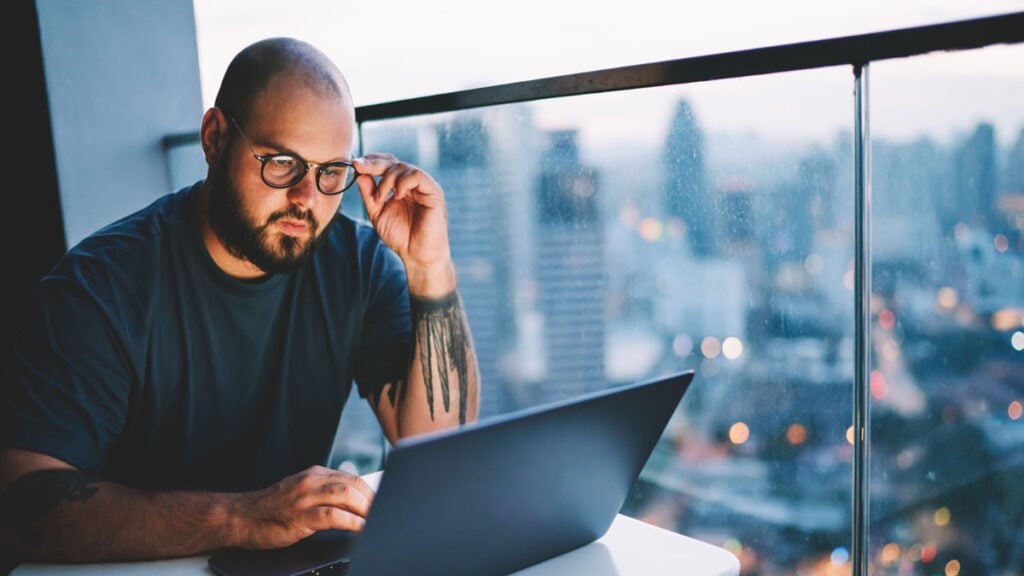
¿Quieres saber cómo leer páginas web sin conexión a Internet, desde tu celular lo laptop? Acá te contaremos lo que debes hacer.
Google Chrome sigue siendo el buscador más utilizado por millones de personas en el mundo, por lo que llegar ahí para informarse no es novedad.
Lo que sí es novedoso e incluso atractivo es poder consultar algo sitio online, sin que la falta de datos o WiFi sea un obstáculo.
Y algo aún mejor es que esto lo puedes hacer desde Google Chrome, ya que el navegador cuenta con ciertas funciones que permiten dicha acción, que es justo lo que te vamos a compartir.
¿Cómo leer páginas web sin conexión?
De acuerdo con Google Chrome, para que podamos leer páginas web, aún sin una conexión a Internet, hay que hacer una descarga del sitio online.
De esta manera y en el momento que lo decidas, podrás consultar la información de esa página desde tus dispositivos, sin importar la fecha, horario o lugar donde te encuentres. Así que toma nota de lo siguiente.
Desde un celular:
- Ingres a la app de Google Chrome y escribe la dirección del sitio web que quieres guardar, o bien búscala en el navegador.
- Ya que estés en la página web ese tu elección, da clic en la opción «Más», identificada con los tres puntos y que está en parte de arriba de tu pantalla.
- Después de dar clic sobre los tres puntos verás la opción «Descargar». Da clic ahí y en automático esa página se irá a tu lista de descargas.
- Para que puedas leerla luego de haberla descargado, lo que debes hacer es ir nuevamente a los tres puntos, dar clic en Descargas y ver los sitios web que tienes almacenados.
Ahora que si lo quieres hacer desde una laptop o PC, debes usar la opción «Lista de lecturas habilitadas», la cual está predeterminada en el buscador de Google Chrome.
Para ello sigue este procedimiento:
- Entra al navegador, busca la página web de tu preferencia y da clic en el botón de Panel Lateral que está en la parte superior.
- Ya que estés ahí elige «Añadir pestaña actual», o bien la opción «Añadir pestaña a lista de lectura».
- Luego da clic en los tres puntos, elige «Más herramientas» y ahí encontrarás un botón que dice «Guardar página como».
- Tras seleccionar el lugar donde quedará guardada la página web, da clic en «Guardar» y para ver ese sitio online, solo tendrás que abrirla como si fuese un documento en Word.
Ahora estar un buen rato sin Internet o datos no será un problema para que leas la información de cierta página web. Con estos sencillos procesos podrás guardarla y consultarla en el momento que quieras, desde Google Chrome.
